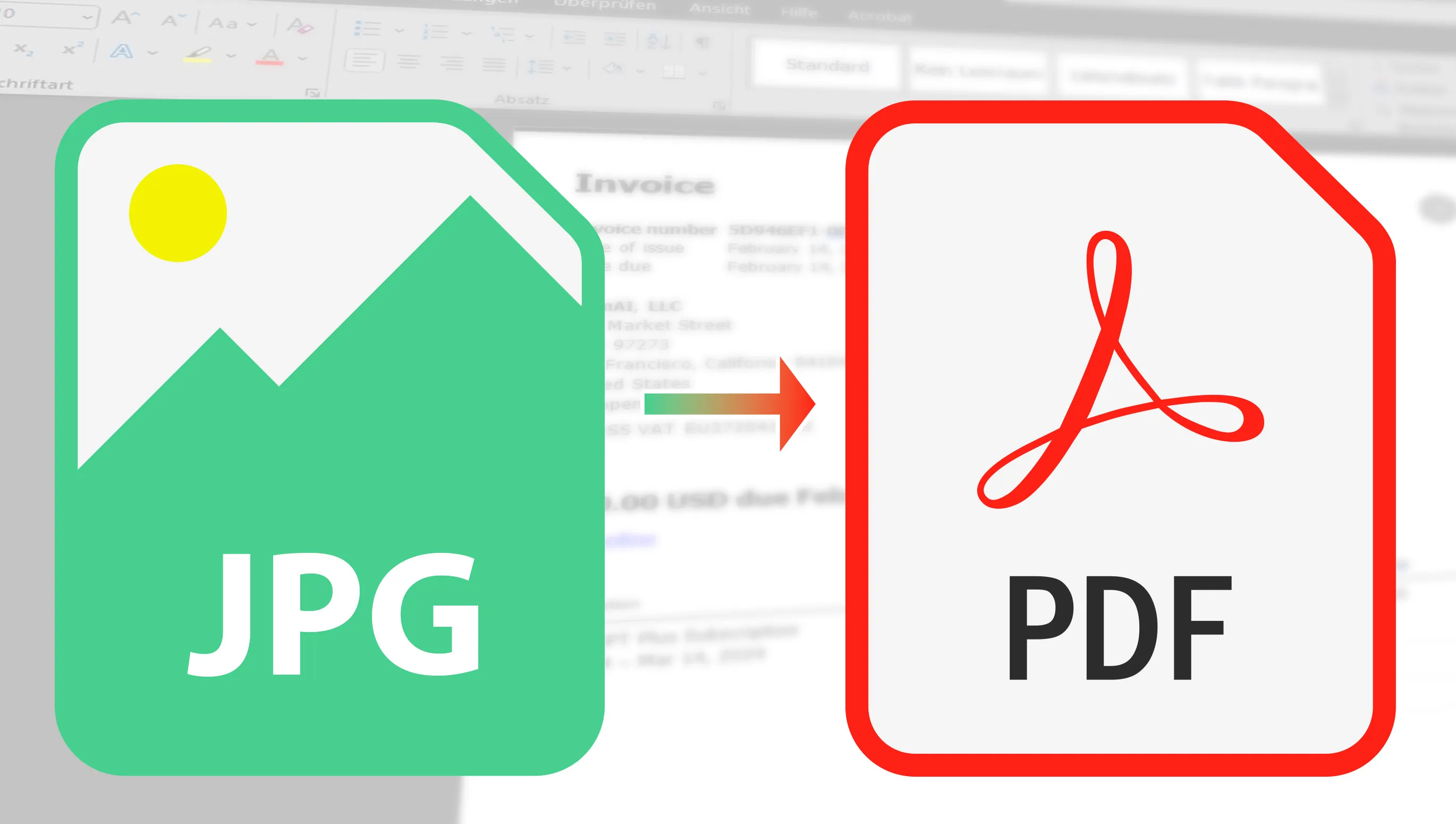Понякога ли стоиш пред предизвикателството да запазваш своите JPG снимки бързо и лесно като PDF файлове? Било то за офиса, университета или просто защото искаш да споделиш снимките си в по-удобен формат - причините са много. Но не се тревожи, днес ще ти покажа някои умни инструменти, с които можеш да се справиш с този процес бързо. От прости онлайн конвертори до напреднала софтуерна част, която ти дава повече контрол - имам нещо за всеки. Затова хвани своите JPG файлове и нека започнем!
Съдържание
Безплатни онлайн инструменти: Моите любими за превръщане на JPG в PDF
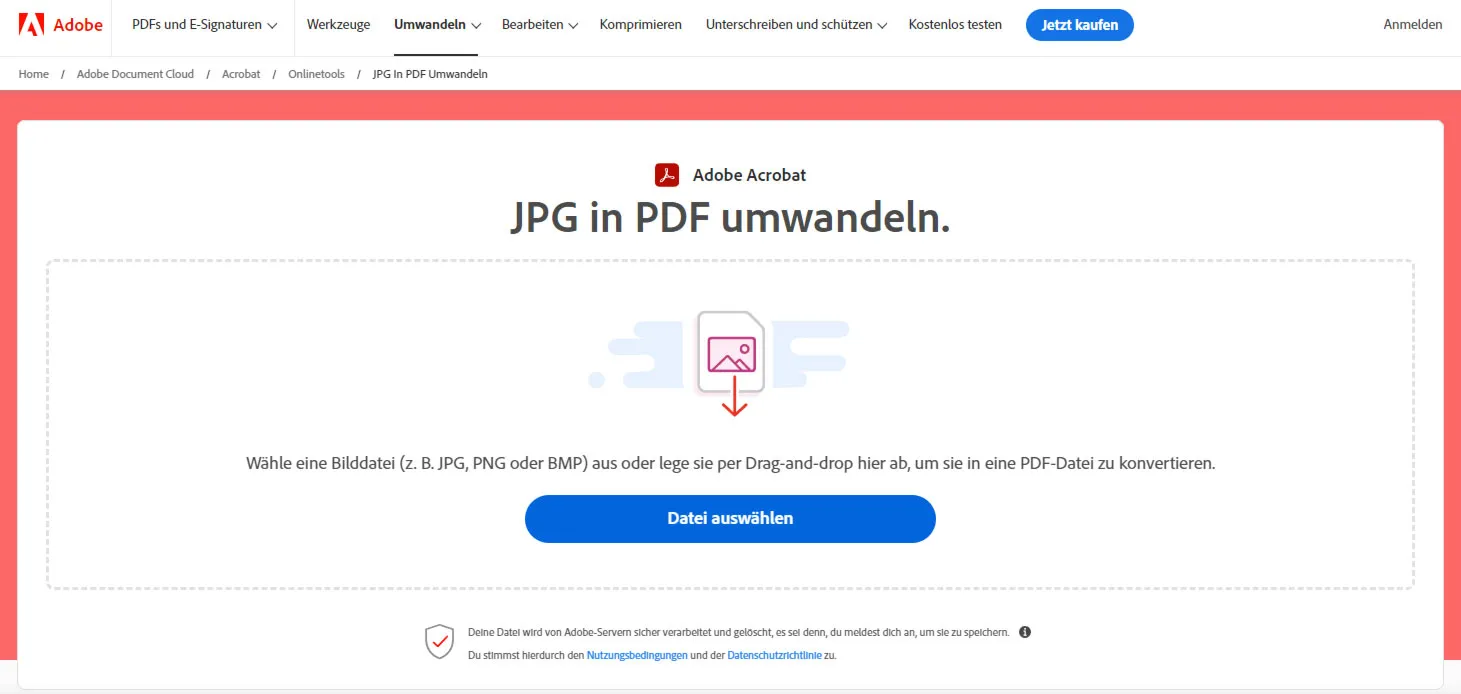
Зарадващо е, че има толкова много практични и потребителски онлайн инструменти, и аз избрах няколко любими, които не искам да ти задържам.
Първо да погледнем ILovePDF. Този инструмент е истински мултифункционален, когато става въпрос за PDF файлове. Простота и ефективност са тук основните неща, и ще бъдеш изненадан как бързо минава процесът на преобразуване. Също така ми допадат всички опции, как трябва да изглежда PDF файла в крайна сметка или как трябва да изглеждат снимките в него. След това ще дойдат още няколко добри инструменти, като изненадващо Acrobat е на последно място.
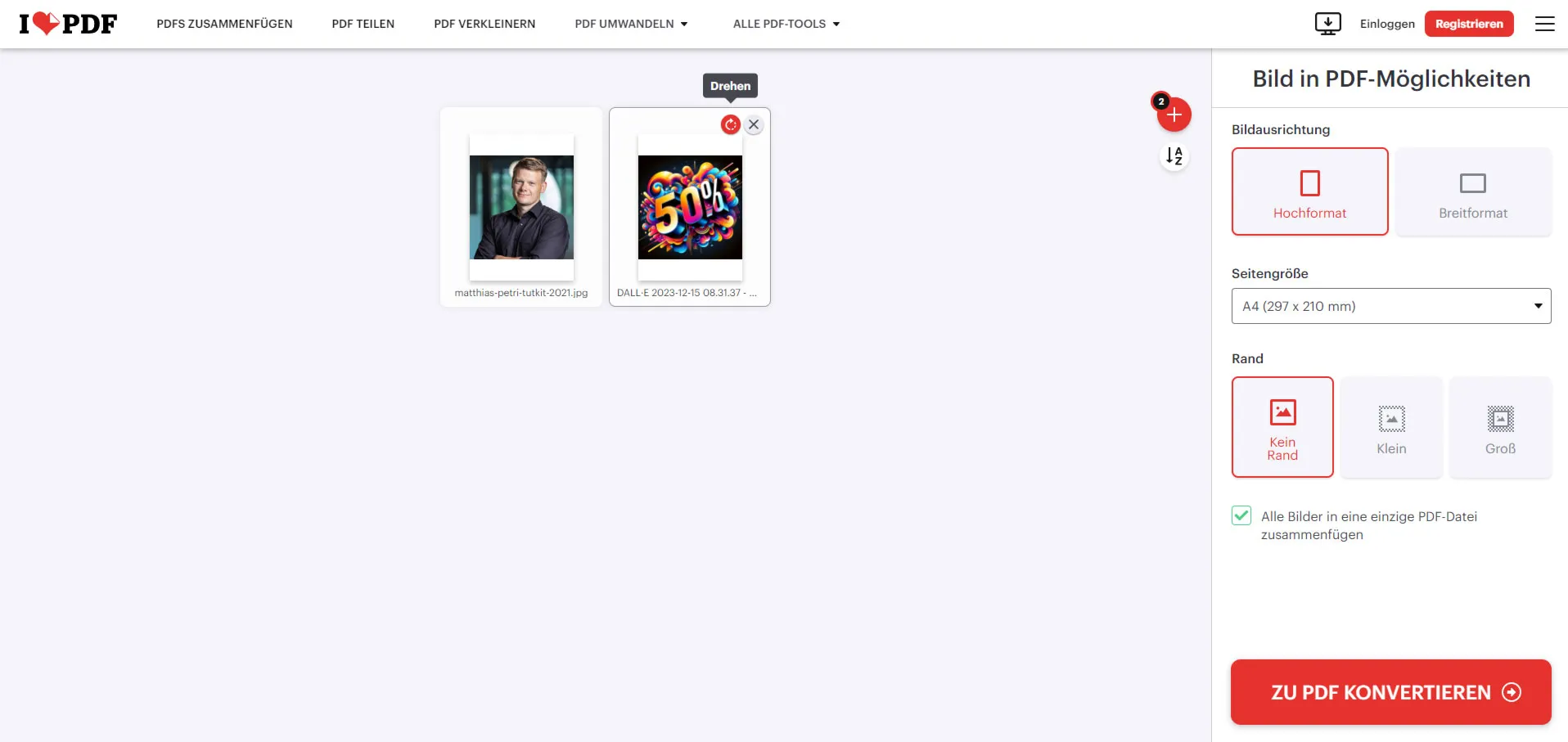
Тези инструменти са само началото. Има още много други възможности, които ще ти представя. Всеки от тях има своите силни страни и съм уверен, че ще намериш перфектния инструмент за твоите нужди.
- ILovePDF: Абсолютният лидер! Не може да бъде по-лесно и преди всичко имам много ясни опции за настройка на снимките. Също така мога да поставя множество снимки в рамките на един PDF файл.
- JPG2PDF: Интерфейсът може и да не е толкова хубав като на Adobe, но аз мога да обединя толкова много JPG файлове, колкото пожелая в рамките на един PDF файл. Страхотно!
- Smallpdf: Също тук мога да обединя много снимки веднъж и дори имам възможност да настроя какъв да бъде големината на ръба и дали да бъде хоризонтално или вертикално ориентирано изображение.
- Adobe Acrobat: Просто и добро. Работи добре, но нещо не ми харесва: Само мога да кача един JPG файл и нямам възможност да настройвам снимките.

Когато тествах различните инструменти за преобразуване на JPG файлове в PDF, забелязах, че всички работят ефективно, но често с определени ограничения. Вземи например Smallpdf - страхотен инструмент, който се справя много добре със своята задача. Въпреки това можех да преобразувам само два файла, преди да бъда изправен пред избора: или да чакам повече от 10 часа, или да надградя до професионална членство.
Ефективността на всички инструменти за преобразуване на JPG в PDF е наистина впечатляваща. Само Adobe Acrobat, често считан за нещото най-добро, остава на последното място в списъка, когато стане въпрос за разнообразието от функции при преобразуването на JPG в PDF. Затова няма никаква причина да пренебрегваш безплатните онлайн инструменти, които ефективно преобразуват твоите JPG в PDF.
Популярен безплатен софтуер за преобразуване на JPEG в PDF
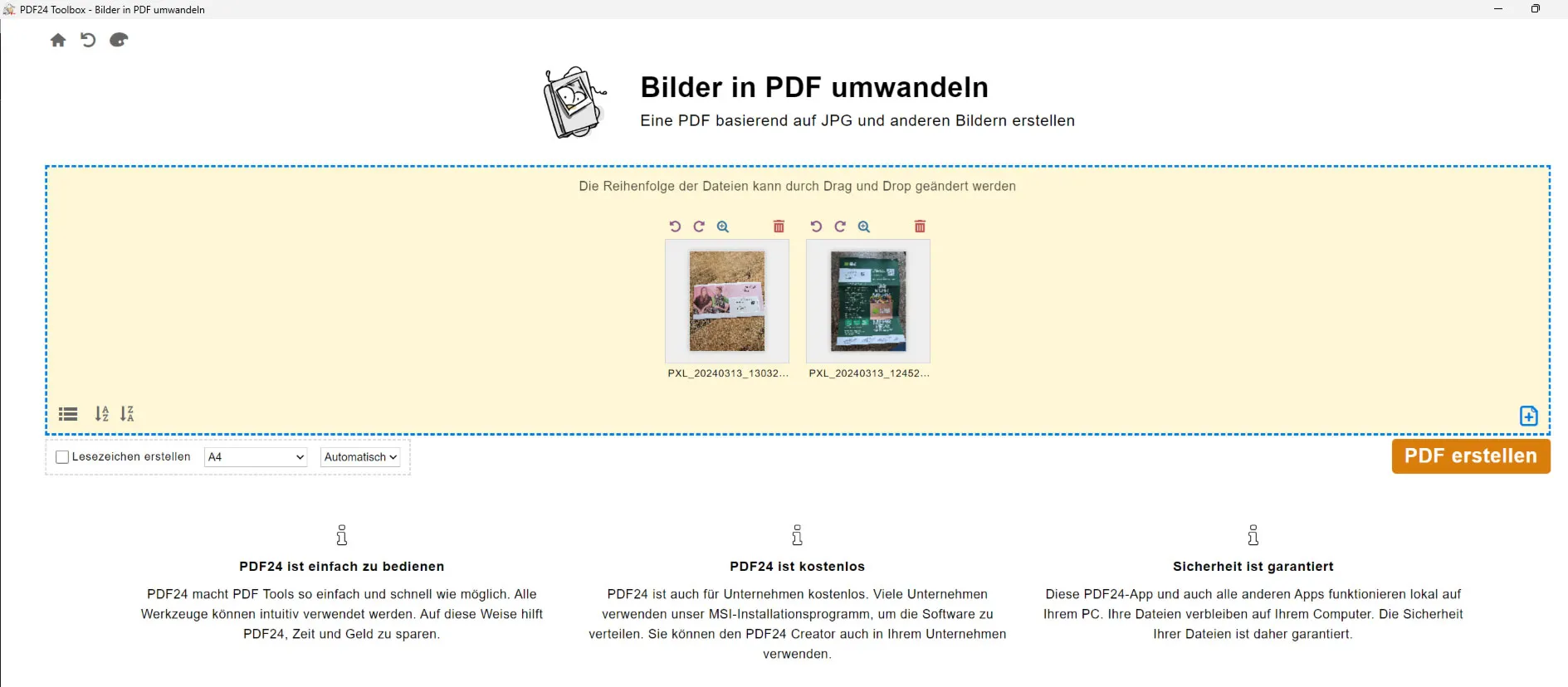
Има различни безплатни софтуерни инструменти, които позволяват преобразуването на JPEG в PDF и ми предлагат много опции за настройка и т.н. Тези инструменти са особено полезни, когато имаш много JPEG файлове, които искаш да споделиш по имейл или качиш онлайн като един PDF файл (например за портфолио).
- PDF24 Creator: Наистина удивително: много функции и всичко това напълно безплатно, дори за комерсиални цели. При преобразуването на JPG в PDF тези инструменти предлагат множество възможности за настройка, като например настройване на ориентацията на изображенията и формата на изхода. Просто страхотно!
- ILovePDF: Както вече споменах, този инструмент предлага много повече от простото конвертиране от JPEG към PDF - ти дава възможност да изтеглиш приложение. Обаче внимание: Въпреки че инсталационният файл е доста малък, след инсталирането се изтеглят над 100 MB допълнителни данни. Програмата работи както под Windows, така и под Mac. Едно малко забележка е, че можеш да преобразуваш само два файла в определен период от време, което обаче е достатъчно за много цели.
- Image To PDF or XPS: Много стара програма е (последна актуализация края на 2018 г.), но работи перфектно под Windows (дори и 11). Въпреки това програмата изглежда визуално като преди 20 години. НО: За това има множество опции и работи много бързо. И така ... Външният вид не е всичко :-)
Запазване на файлове преди преобразуване в PDF
В предишните съвети се фокусирах върху това как да преобразуваш вече съществуващ JPG файл в PDF. Но знаеш ли, че можеш да направиш няколко стъпки преди да преобразиш изображението си в PDF, за да оптимизираш размера на файла? Ето четири практични съвета, които могат да ти помогнат да създадеш по-компактен PDF още от самото начало:
- Намалете резолюцията: Намалете резолюцията на изображението. Ако искате да използвате изображението онлайн или ако не ви е необходимо в пълно принт качество, можете да намалите размера на пикселите. Това значително ще намали размера на файла, като изображението все още изглежда добре за повечето приложения.
- Настройте качеството: При запазване на JPG изображение често можеш да настроиш нивото на качеството. По-ниско качество води до по-малък размер на файла, но може да окаже влияние върху качеството на изображението. Експериментирай с различни настройки, за да намериш правилното равновесие между качество и размер на файла.
- Намалете цветовата дълбочина: Ако изображението ти не се нуждае от пълна цветова дълбочина, можеш да намалиш броя на използваните цветове. Например, изображение, състоящо се предимно от текст, може да бъде запазено като оттенъчно изображение вместо на пълноцветно, за да се намали размера на файла.
- RGB вместо CMYK: Преди да преобразуваш документ в PDF, изборът на режим на цветовете RGB вместо CMYK може действително да помогне за намаляване на размера на файла. RGB, което означава Червено, Зелено и Синьо, е стандартната цветна схема за екрани и изисква три цветни канала. CMYK, от друга страна, което означава Циан, Магента, Жълто и Черно, обикновено се използва за печат и включва четири цветни канала. Чрез използването на RGB вместо CMYK можеш да намалиш количеството данни, които се съдържат във всяко изображение в документа ти, защото трябва да бъде запазен един цветен канал по-малко. Това прави значителна разлика в размера на файла, особено при документи с множество изображения. За документи, които се гледат предимно онлайн или се споделят цифрово, RGB е ефективен избор, който намалява размера на файла без значителна загуба на визуално качество.